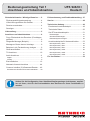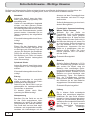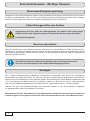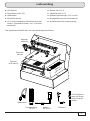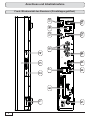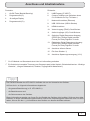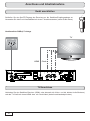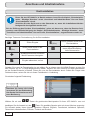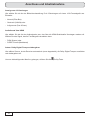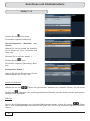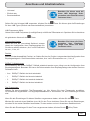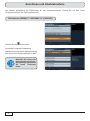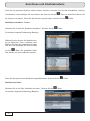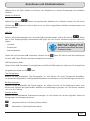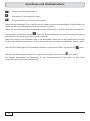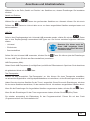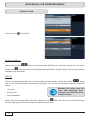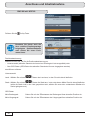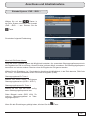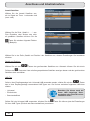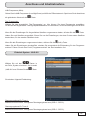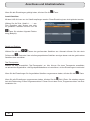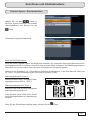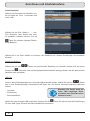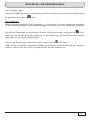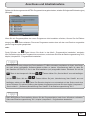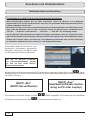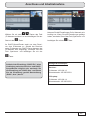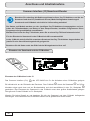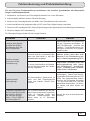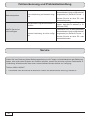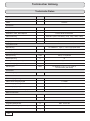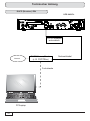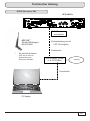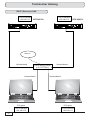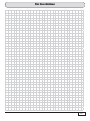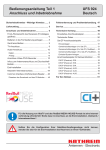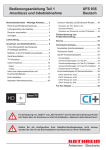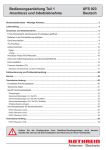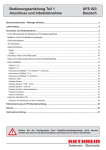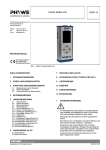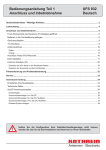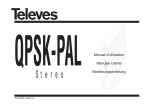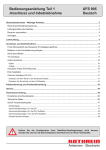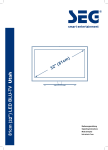Download 9364572, Bedienungsanleitung UFS 946/CI+ Teil 1
Transcript
Bedienungsanleitung Teil 1 Anschluss und Inbetriebnahme UFS 946/CI+ Deutsch Sicherheitshinweise - Wichtige Hinweise ...... 2 Fehlererkennung und Problembehandlung . 47 Rückversand/Originalverpackung .................... 4 Service ............................................................. 48 Lüfter/Lüftungsschlitze des Gerätes ................. 4 Receiver ausschalten ....................................... 4 Sonstiges ......................................................... 4 Technischer Anhang ...................................... 49 Erweitertes Anschlussbeispiel ........................ 49 Technische Daten ........................................... 50 Lieferumfang ..................................................... 5 Sat-ZF-Anschlussbeispiele ............................ 51 Anschluss und Inbetriebnahme ...................... 6 Einzelanlagen ........................................................ 51 Gemeinschaftsanlagen.......................................... 51 Einkabel-System-Anlagen ..................................... 52 Front-/Rückansicht des Receivers (Frontklappe geöffnet) ........................................................... 6 Hängende Montage (Beispiel) .......................... 8 Montage auf fester ebener Unterlage .............. 9 Batterien in die Fernbedienung einlegen ......... 9 Gerät anschließen .......................................... 10 TV-Anschluss ................................................. 10 Audio-Anschluss ............................................ 11 Digital .................................................................... 11 Analog ................................................................... 11 Anschlussbeispiele für Netzwerkfunktion ....... 53 DHCP (Receiver): EIN ........................................... DHCP (Receiver): EIN ........................................... DHCP (Receiver): EIN ........................................... DHCP (Receiver): AUS.......................................... DHCP (Receiver): AUS.......................................... DHCP (Receiver): AUS.......................................... 53 54 55 56 57 58 Für Ihre Notizen .............................................. 59 Erst-Installation .............................................. 12 Netzwerk-/Internet-Anschluss ........................ 44 Common Interface (CI)/Smartcard-Reader .... 46 Einsetzen der Smartcard und des CI-Modules...... 46 Sollten Sie die Konfiguration Ihrer Satelliten-Empfangsanlage nicht kennen, empfehlen wir Ihnen, sich für die Erst-Installation des Receivers an Ihren Fachhändler zu wenden. Sicherheitshinweise - Wichtige Hinweise Sie finden auf diesen beiden Seiten wichtige Hinweise zum Betrieb, Aufstellungsort und Anschluss des Gerätes. Lesen Sie diese Hinweise sorgfältig durch, bevor Sie das Gerät in Betrieb nehmen. Netzkabel Gefahr! Achten Sie darauf, dass das Netzkabel (Stromversorgungskabel) nicht beschädigt wird. Geräte mit beschädigtem Netzkabel müssen vom Netz getrennt (Ziehen des Netzsteckers) und vor der erneuten Inbetriebnahme durch einen Fachmann des Elektrohandwerks Instand gesetzt werden. Verwenden Sie nur (wenn vorgesehen) das mitgelieferte Netzteil! Es besteht Lebensgefahr durch Stromschlag! Reinigung Ziehen Sie den Netzstecker, bevor Sie das Gerät reinigen. Benutzen Sie zur Reinigung ein trockenes Tuch und reinigen Sie lediglich die Oberfläche. Öffnen Sie auf keinen Fall das Gerät. Bei Berührung mit Teilen im Inneren des Gerätes besteht Lebensgefahr durch Stromschlag! Spielende Kinder Achten Sie darauf, dass Kinder keine Gegenstände in die Lüftungsschlitze stecken. Es besteht Lebensgefahr durch Stromschlag! Erdung Die Antennenanlage ist vorschriftsmäßig zu erden oder an den PotenWarnung! zialausgleich anzuschließen. Dabei sind die EN 60728/11 und gegebenenfalls die landesspezifischen Vorschriften zu beachten. Es besteht Gefahr durch spannung bei Blitzeinschlag! Über- Netzspannung Betreiben Sie das Gerät nur an der für das Gerät angegebenen Netzspannung (zu sehen an der GeräteRückseite bzw. am externen Netzteil). Das Gerät darf erst ans Netz angeschlossen und eingeschaltet werden, nachdem die Verbindungen mit der 2 Antenne und dem Fernsehgerät bzw. dem Kabelnetz und dem PC hergestellt wurden. Sollte die Netzspannung zu hoch sein, besteht Brandgefahr! Feuchtigkeit, Sonneneinstrahlung, Wärme, offene Flammen Schützen Sie das Gerät vor Feuchtigkeit, Tropf- und Spritzwasser (stellen Sie auch keine gefüllten Gegenstände wie z. B. Vasen auf das Gerät). Stellen Sie das Gerät nicht in der Nähe der Heizung auf, setzen Sie es nicht direkter Sonneneinstrahlung aus und betreiben Sie es nicht in Feuchträumen. Verwenden Sie das Gerät nur in gemäßigtem, nicht tropischem Klima! Stellen Sie keine offenen Flammen, wie z. B. Kerzen, auf das Gerät! Es besteht Brandgefahr! Batterien Sollte Ihr Gerät mit Batterien (z. B. für die Fernbedienung) geliefert worden sein, achten Sie darauf, dass die Batterien nicht unzulässiger Erwärmung, Sonneneinstrahlung oder Feuer ausgesetzt werden. Ersetzen Sie die Batterien nur durch identische oder gleichwertige Typen. Die Batterien bzw. die Fernbedienung könnten Warnung! sonst zerstört werden. Beachten Sie des Weiteren die auf den Batterien angegebenen Sicherheitshinweise: Es besteht Explosionsgefahr! Lüftung Die in diesem Gerät entstehende Wärme wird ausreichend abgeführt. Warnung! Installieren Sie das Gerät trotzdem niemals in einem Schrank oder einem Regal mit unzureichender Belüftung. Verdecken Sie niemals die Kühlschlitze des Gerätes (z. B. durch andere Geräte, Zeitschriften, Tischdecken, Kleidung oder Vorhänge)! Sicherheitshinweise - Wichtige Hinweise Stellen Sie keine Gegenstände auf das Gerät. Halten Sie einen Freiraum, sofern in den Kapiteln „Anschluss und Inbetriebnahme“ bzw. „Montage“ der mitgelieferten Anleitung nichts anderes angegeben ist, von mindestens 10 cm über, 2 cm zu jeder Seite und 5 cm hinter dem Gerät ein, damit die entstehende Wärme ungehindert abgeführt werden kann. Es besteht Brandgefahr! Reparatur Achtung! Lassen Sie Reparaturen an Ihrem Gerät nur von qualifiziertem Fachpersonal ausführen. Eigenmächtiges Öffnen und Reparaturversuche führen zum Verlust des Gewährleistungsanspruches! Durch unsachgemäße Eingriffe in das Gerät kann die elektrische Sicherheit des Gerätes gefährdet werden. Gerät rechtzeitig vor dem Aufnahmezeitpunkt wieder ein. Aufstellungsort Jedes elektronische Gerät entwickelt Wärme. Die Erwärmung des Gerätes liegt jedoch im zulässigen Bereich. Empfindliche Möbeloberflächen und Furniere können sich durch die ständige Wärmeeinwirkung im Laufe der Zeit verfärben. Ebenso können die Gerätefüße auf behandelten Möbeloberflächen Farbveränderungen hervorrufen. Stellen Sie das Gerät gegebenenfalls auf eine feste, geeignete und ebene Unterlage! Eine Fehlbeschaltung der Anschlüsse kann zu Betriebsstörungen oder zu Defekten am Gerät führen! Elektronische Geräte gehören nicht in den Hausmüll, sondern müssen gemäß Richtlinie 2002/96/EG DES EUROPÄISCHEN PARLAMENTS UND DES RATES vom 27. Januar 2003 über Elektro- und Elektronik-Altgeräte fachgerecht entsorgt werden. Bitte geben Sie dieses Gerät am Ende seiner Verwendung zur Entsorgung an den dafür vorgesehenen öffentlichen Sammelstellen ab. Längere Abwesenheit, Gewitter, Zugänglichkeit Netzstecker Verbrauchte Batterien sind Sondermüll! Der Hersteller haftet nicht für Unfälle des Anwenders am geöffneten Gerät! Anschlüsse Um das Gerät komplett vom Stromnetz zu trennen, müssen Sie den Netzstecker aus der Netzsteckdose ziehen! Stellen Sie das Gerät daher in der Nähe einer Netzsteckdose auf und achten Sie auf die Zugänglichkeit dieser Netzsteckdose, damit Sie jederzeit in der Lage sind, das Gerät vom Stromnetz zu trennen. Schalten Sie das Gerät bei längerer Abwesenheit und bei Gewitter grundsätzlich mit dem Netzschalter aus und trennen Sie es im Anschluss durch Ziehen des Netzsteckers vom Stromnetz. Dies gilt auch für diejenigen Geräte, die mit dem Gerät verbunden sind. Kabelnetz-Trennung ist ebenfalls zu empfehlen. Beachten Sie eventuelle Timer-Programmierungen (Receiver) und schalten Sie das Werfen Sie daher verbrauchte Batterien nicht in den Hausmüll, sondern geben Sie diese bei einer Sammelstelle für Altbatterien ab! Das Netzteil und der Receiver dürfen nur für den Innenraumgebrauch verwendet werden! Verwenden Sie Warnung! nur das mit dem Receiver mitgelieferte Netzteil. Bei Verwendung eines anderen Netzteiles könnte der Receiver beschädigt werden. Es besteht Brandgefahr! 3 Sicherheitshinweise - Wichtige Hinweise Rückversand/Originalverpackung Bewahren Sie die Originalverpackung bitte für den eventuellen Rückversand auf! Receiver sind auf Grund der Bauart stoßempfindlich und nur durch die Originalverpackung ausreichend geschützt. Bei unsachgemäßem Versand erlischt der Garantie-/Gewährleistungsanspruch für den Receiver. Lüfter/Lüftungsschlitze des Gerätes Vergewissern Sie sich, dass die Lüftungsschlitze des Gerätes nicht durch Gegenstände blockiert bzw. abgedeckt werden. Das Gerät könnte ansonsten überhitzen. Warnung! Es besteht Brandgefahr! Receiver ausschalten Bevor Sie den Receiver vom Stromnetz trennen, müssen Sie ihn mit der Stand-by-Taste (on/off) der Fernbedienung in den Stand-by-Modus schalten. Dabei werden geänderte und neu hinzugekommene Daten vom Receiver gespeichert. Sobald sich der Receiver im Stand-by-Modus befindet, kann er jederzeit vom Stromnetz getrennt werden. Sie dürfen den Receiver während des Betriebs nicht vom Stromnetz trennen! Dies kann zu Datenverlusten und Software-Beschädigungen führen. Sonstiges Die in dieser Betriebsanleitung enthaltenen Informationen entsprechen dem Stand bei Drucklegung. Wir behalten uns jedoch das Recht vor, jederzeit und ohne Vorankündigung Änderungen durchzuführen. Sollte es eine neue Software für Ihren Receiver geben, die Auswirkungen auf die Bedienungsanleitung hat (z. B. die Änderung von Menüs und/oder Funktionen), werden wir, falls dies von uns für nötig empfunden wird, eine neue Bedienungsanleitung zum Download unter „www.kathrein.de“ zur Verfügung stellen. Notieren Sie sich Ihre Grundeinstellungen des Receivers (werden in der Erst-Installation festgelegt), um gegebenenfalls darauf zurückgreifen zu können! Bitte beachten Sie Ihre Verantwortung für Ihre Mitmenschen! Heben Sie die Anleitung für später auftretende Fragen auf und geben Sie diese bei einem Besitzerwechsel an den neuen Besitzer weiter. 4 Lieferumfang ■ UFS 946/CI+ ■ Netzteil 230 V/12 V ■ Fernbedienung RC 675 ■ 2 Batterien AAA 1,5 V ■ HDMI-Kabel ■ Bedienungsanleitungen (Teil 1 und 2) ■ IR(Infrarot)-Sensor ■ Montagehalterung mit Holzschrauben ■ 12-V-Anschlusskabel mit Sicherheits-Universalstecker (Zigarettenanzünder und 12-V-Normsteckdose) ■ Sicherheitshinweise (mehrsprachig) Das mitgelieferte Zubehör kann von den Abbildungen abweichen! Montagehalterung Dokumentationen Receiver UFS 946/CI+ r hö n be nte u Z eu h sie 12-V-Anschlusskabel mit Sicherheits-Universalstecker HDMI-Kabel Fernbedienung RC 675 Netzteil 230 V/12 V IR-Sensor 5 Anschluss und Inbetriebnahme 6 16 12 8 5 1 6 2 7 3 9 4 10 11 13 14 15 Front-/Rückansicht des Receivers (Frontklappe geöffnet) Anschluss und Inbetriebnahme Frontseite: Rückseite: 1. On/Off-Taste (Betrieb/Stand-by) 5. LNB-Eingang (IF INPUT) 2. Programmwahl (P-) 6. 3. 16-stelliges Display Common Interface zur Aufnahme eines CI+/CI-Moduls für Pay-TV-Karten *) 4. Programmwahl (P+) 7. Netzwerk-Anschluss (Ethernet) 8. USB 2.0-Buchse (USB-A-Stecker) 9. HDMI-Anschluss 10. Video-Ausgang (FBAS) Cinch-Buchse 11. Audio-Ausgänge (L/R) Cinch-Buchsen 12. Optischer Digital-Datenstrom-Ausgang (SPDIF/Sony Philips Digital Interface Format) für Dolby Digital AC 3 Audio 13. Elektrischer Digital-Datenstrom-Ausgang (SPDIF/Sony Philips Digital Interface Format) für Dolby Digital AC 3 Audio 14. Anschluss Infrarot-Sensor 15. Ein-/Aus-Schalter **) 16. Anschluss Spannungsversorgung (12 V) *) CI+/CI-Module und Smartcards sind nicht im Lieferumfang enthalten ** ) Es findet keine komplette Trennung vom Stromnetz statt (siehe Kapitel „Sicherheitshinweise - Wichtige Hinweise“, „Längere Abwesenheit, Gewitter, Zugänglichkeit Netzstecker“) Tipp! Der Geräte-Aufkleber des UFS 946/CI+ befindet sich an der Unterseite des Gerätes. Auf ihm sind u. a. folgende Informationen abgedruckt: - die genaue Bezeichnung (z. B. UFS 946/CI+) - die Bestellnummer und - die Seriennummer des Gerätes. Diese Informationen werden von Ihnen für den Betrieb des Gerätes nicht benötigt. Sollte es aber wider Erwarten zu einem Gewährleistungsfall kommen und Sie die Verpackung des Receivers nicht zur Hand haben, können Sie die o. g. Informationen des Gerätes von diesem Aufkleber ablesen. 7 Anschluss und Inbetriebnahme Hängende Montage (Beispiel) Entnehmen Sie die mitgelieferten Holzschrauben aus der Transportbefestigung an der Oberseite des jeweiligen Befestigungsteiles (je 2). Bringen Sie die beiden Befestigungsteile, wie in den Bildern 1-3 abgebildet an Ihrem Receiver an. Dabei ist folgendes zu beachten: 1. Links(L)- und Rechts(R)-Markierungen (siehe Pfeile Bild 2) 2. Die Zahnung an der Unterseite der Befestigungsteile muss jeweils in die erste bzw. letzte Reihe der Lüftungsschlitze an der Oberseite des Receivers eingefügt werden (siehe Pfeile Bild 1) ↓↓↓ ↓ ↓ ↓ ↓ ↓ ↓ Halten Sie nun den Receiver mit dem eingehakten BefestigungsSet an der zu montierenden Stelle an. Schrauben Sie die mitgelieferten Holzschrauben in die verengten Positionen des Schraubenaufnahmebereiches (4 x) (siehe Bild 4). Verwenden Sie nach Möglichkeit nur die mitgelieferten Holzschrauben. Sollte es Ihnen nicht möglich sein, diese zu verwenden, können auch andere adäquate Schrauben verwendet werden. Auf keinen Fall dürfen aber Senkkopfschrauben verwendet werden, da diese die Halterung beschädigen könnten (siehe Bild 5). Schraubenaufnahme links rechts Schrauben Sie im Anschluss alle vier Schrauben fest, sodass sich das Befestigungs-Set nicht mehr selbstständig lösen kann. Für eine spätere Demontage genügt es, alle vier Schrauben jeweils um eine Drehung zu lösen und den Receiver nach rechts (hängend) bzw. links (stehend) zu schieben, um ihn zu lösen. 8 Anschluss und Inbetriebnahme Montage auf fester ebener Unterlage Um ein Verrutschen oder Herabfallen des Receivers zu verhindern, können Sie das BefestigungsSet auch an der Unterseite des Receivers anbringen. Die Montage erfolgt auf die gleiche Art und Weise, wie bei der hängenden Montage, nur dass das Befestigungs-Set an der Unterseite des Receivers angebracht wird. Batterien in die Fernbedienung einlegen Nehmen Sie den Deckel auf der Rückseite der Fernbedienung ab. Legen Sie die beiden beiliegenden Batterien in die Fernbedienung ein. Achten Sie dabei auf die richtige Polung der Batterien, diese ist im Batteriefachboden markiert. Schieben Sie den Deckel wieder auf das Gehäuse und lassen Sie ihn einrasten. Zum Öffnen: Hier leicht andrücken und nach hinten abziehen 9 Anschluss und Inbetriebnahme Gerät anschließen Schließen Sie den Sat-ZF-Eingang des Receivers an die Satelliten-Empfangsanlage an. Verwenden Sie hierfür ein Koaxialkabel mit einem F-Anschlussstecker (siehe Grafik rechts). Herkömmliche DiSEqC™-Anlage TV HDMI Cinch TV-Anschluss Verbinden Sie den Satelliten-Receiver (HDMI- oder alternativ die Video- und die beiden Audio-Buchsen) und das TV-Gerät mit einem HDMI- bzw. mit Cinch-Kabel (siehe Anschlussbeispiel oben). 10 Anschluss und Inbetriebnahme Audio-Anschluss Digital Sie haben zwei Möglichkeiten, auf den digitalen Ton zuzugreifen. HDMI Der Stereo-Ton wird über die HDMI-Verbindung an Ihr TV-Gerät übertragen. Ist Ihr TV-Gerät zusätzlich Dolby Digital-tauglich, können Sie den Dolby Digital-Ton ebenfalls über die HDMI-Verbindung empfangen (sofern vom Programmanbieter übertragen). Beachten Sie hierzu die Bedienungsanleitung Ihres TV-Gerätes. SPDIF Dolby Digital-Ausgang (elektrisch/optisch) Die SPDIF-Ausgänge sind für den Anschluss an eine Dolby Digital-Anlage vorgesehen (siehe „Erweitertes Anschlussbeispiel“ im Technischen Anhang). Verbinden Sie den SPDIF-Ausgang (elektrisch oder optisch) und die Dolby Digital-Anlage mit einem entsprechenden Kabel. Analog Wollen Sie den Ton über die HiFi-Anlage wiedergeben, verbinden Sie die Audio-Cinch-Buchsen und die Eingangsbuchsen der HiFi-Anlage mit einem entsprechenden Kabel (siehe „Erweitertes Anschlussbeispiel“ im Technischen Anhang). Tipp! Sollten Sie eine Aufnahme mit einem externen Video-/DVD-Recorder vornehmen, beachten Sie Folgendes: - Wird der Receiver auf Grund einer Timer-Aufnahme automatisch gestartet, erhalten Sie kein Bild an Ihrem TV-Gerät oder Recorder. Sie müssen den Receiver zusätzlich manuell über die Stand-by-Taste (on/off) einschalten! - Wird der Receiver während der Aufnahme betätigt, werden alle Bildschirm-Einblendungen mit aufgezeichnet! SPDIF = Sony Philips Digital Interface Format (Digital-Ausgang für Dolby Digital AC 3 Audio) 11 Anschluss und Inbetriebnahme Erst-Installation Bevor Sie den UFS 946/CI+ in Betrieb nehmen, lesen Sie die Kapitel „Sicherheitshinweise - Wichtige Hinweise“ sowie „Anschluss und Inbetriebnahme“ bis zum Punkt „Erst-Installation“ durch. Schließen Sie das Gerät erst an das Stromnetz an, wenn alle Installations-Arbeiten fachgerecht durchgeführt worden sind. Bei der Erklärung des Punktes „Erst-Installation“ gehen wir davon aus, dass der Receiver fachgerecht, unter Berücksichtigung der Kapitel „Sicherheitshinweise - Wichtige Hinweise“ sowie „Anschluss und Inbetriebnahme“ bis zum Punkt „Erst-Installation“, angeschlossen worden ist. Benötigte Tasten der Fernbedienung für die Erst-Installation: ... Ziffern-Eingabe (Rot) Einen Schritt zurück in der Erst-Installation Anwählen/Ändern der einzelnen Menü-Parameter, Navigation Eingabe abbrechen, zurück (Grün) Aufruf nächster Schritt in der Erst-Installation Bestätigung der geänderten Werte/Einstellung; Aufruf Untermenüs Schalten Sie zuerst Ihr Fernsehgerät ein und wählen Sie an diesem den AV-/HDMI-Eingang, an dem Sie den Receiver an Ihr TV-Gerät angeschlossen haben. Nehmen Sie den Receiver mit dem Netzschalter an der Geräte-Rückseite in Betrieb. Führen Sie nun die Erst-Installation durch. Sollten Sie Fragen oder Probleme haben, setzen Sie sich mit Ihrem Fachhändler in Verbindung. Sie erhalten folgende Einblendung: Tipp! Beachten Sie immer die Leiste im unteren Teil der Einblendung. Hier finden Sie Hinweise zur weiteren Bedienung. -Tasten die gewünschte Menüsprache für Ihren UFS 946/CI+ aus und bestätigen Sie die Auswahl mit der -Taste. Die gewählte Sprache wird mit einem Häkchen angezeigt. Zur Auswahl stehen Ihnen folgende Sprachen: Deutsch, Englisch, Französisch, Italienisch, Spanisch, Wählen Sie mit den Tschechisch, Niederländisch, Polnisch, Türkisch und Russisch. 12 Anschluss und Inbetriebnahme Um zum nächstfolgenden Menü zu gelangen, drücken Sie die (Grün)-Taste. Sie erhalten folgende Einblendung: Mit den -Tasten treffen Sie hier die Grundeinstellungen für die Bild- und Tonausgabe des Receivers an das Fernsehgerät. Beachten Sie hierbei die Bedienungsanleitung Ihres Fernsehgerätes und wählen Sie nur Einstellungen, die Ihr Fernsehgerät verarbeiten kann. Bildausgabe über Die Bildausgabe des Receivers erfolgt über die HDMI-Buchse an der Rückseite des Gerätes. HDMI-Format Hier wählen Sie die Bildauflösung aus, die an das Fernsehgerät ausgegeben werden soll. Entweder - 1080p (Auflösung 1920 x 1080, Vollbilder) - 1080i (Auflösung 1920 x 1080, Halbbilder) - 720p (Auflösung 1280 x 720, Vollbilder) - 576p (Auflösung 720 x 576, Vollbilder) oder - Automatisch 576i erzwingen (muss vom TV-Gerät unterstützt werden, ansonsten erhalten Sie kein TV-Bild) Diese Einstellung können/müssen Sie nur tätigen, wenn Sie bei „HDMI-/YPbPr-Format“ die Einstellung „Automatisch“ gewählt haben. Soll bei einer Sendung, die im Format 720 x 576 (Standard-TV) übertragen wird, das Original-Format an das TV-Gerät übertragen werden, wählen Sie die Einstellung „Ein“. Ist die Einstellung auf „Aus“, kann es sein, dass die Bilder der Sendung vom Receiver automatisch auf das HDTVFormat 720p hochskaliert werden. HDCP bei freien Programmen Hier wählen Sie aus, ob HDCP (digitaler Kopierschutz) bei freien Programmen aktiv „An“ sein oder nicht aktiviert „Aus“ sein soll. TV-Steuerung über HDMI (CEC) Bei Auswahl „Aus“ muss das TV-Gerät separat ein- bzw. ausgeschaltet werden. Bei Auswahl „Ein“ wird das TV-Gerät beim Starten des Receivers automatisch mit eingeschaltet (funktioniert aber nur, wenn sich das TV-Gerät im Stand-by-Modus befindet). Beim Ausschalten des Receivers in den Stand-by-Modus wird das TV-Gerät ebenfalls in den Stand-by-Modus versetzt. Das automatische Mitaus- bzw. einschalten durch den Receiver funktioniert nur, wenn diese Funktion vom TV-Gerät unterstützt wird! 13 Anschluss und Inbetriebnahme Anzeige von 4:3-Sendungen Hier wählen Sie die Art der Bildschirmdarstellung für 4:3-Sendungen auf einem 16:9-Fernsehgerät aus. Entweder - Normal (Pillar Box) - Gestreckt (Vollbild) oder - Aufgezoomt (Pan & Scan) Audioformat über HDMI Hier wählen Sie die Art des Audiosignales aus, das über die HDMI-Schnittstelle übertragen werden soll. Wählen Sie das Signal, das Ihr Fernsehgerät verarbeiten kann: - PCM (Stereo) oder - S/PDIF-Format (Mehrkanal) Autom. Dolby Digital-Tonspur wiedergeben: Hier wählen Sie aus, ob der Receiver automatisch (wenn abgestrahlt), die Dolby Digital-Tonspur auswählen und wiedergeben soll. Um zum nächstfolgenden Menü zu gelangen, drücken Sie die 14 (Grün)-Taste. Anschluss und Inbetriebnahme Sie erhalten folgende Einblendung: Tipp! Ist Ihr Receiver wie im Anschlussbeispiel (siehe Grafik unter „Gerät anschließen“ in diesem Kapitel) angeschlossen, ist im weiteren Verlauf der Erst-Installation nur eine Änderungen/Auswahl notwendig. Sollten Sie die Gegebenheiten Ihrer Empfangsanlage nicht kennen, beachten Sie Folgendes: In vielen Fällen handelt es sich bei Satelliten-Empfangsanlagen um DiSEqC™1.0-Anlagen. Dieser Anlagen-Typ ist voreingestellt. Bestätigen Sie die aktuelle Einblendungen mit der (Grün)- -Tasten bei der Satelliten-Auswahl den gewünschTaste. Im Anschluss wählen Sie mit den ten Satelliten aus (in Deutschland meistens ASTRA 19,2° Ost) und bestätigen die Auswahl mit der -Taste. Bestätigen Sie die restlichen Einblendungen der Erst-Installation mit der (Grün)-Taste. Sie können dabei keinen Schaden an Ihrer Empfangsanlage anrichten! Sollten Sie im Anschluss an die Erst-Installation kein TV-Bild erhalten, wenden Sie sich an Ihren Fachhändler. Einstellungen/Änderungen an der Tuner-Konfiguration sollten Sie nur dann selbst durchführen, wenn Sie mit den Gegebenheiten Ihrer Empfangsanlage bestens vertraut sind. Sie können die Tuner-Konfiguration für folgende Arten von Empfangsanlagen durchführen: - DiSEqC™1.0 - DiSEqC™1.1 - Drehantenne (DiSEqC™1.2/DiSEqC™1.3 (USALS)) - Einfaches LNB oder - Einkabel-System - Mobile Antenne - HDZ 60 Fahren Sie jetzt mit der Erklärung der jeweiligen von Ihnen gewählten Empfangsart in der Erst-Installation fort. 15 Anschluss und Inbetriebnahme DiSEqC™1.0 Drücken Sie die (Grün)-Taste. Sie erhalten folgende Einblendung: Tuner-Konfiguration wählen) (Satelliten aus- Wählen Sie hier die Anzahl der Satelliten die im Signal am Tuner vorhanden sind (max. vier). Wechseln Sie in die Zeile „Satellit 1: .....“. Drücken Sie die -Taste. Sie erhalten folgende Einblendung (Beispiel): Konfiguration Satellit 1 Nehmen Sie hier die Einstellungen für den ersten Satelliten des Tuners 1 vor. Satellit und Position: Wählen Sie mit den -Tasten den gewünschten Satelliten aus. Alternativ können Sie sich durch -Taste eine Liste mit allen gespeicherten Satelliten anzeigen lassen und den gewünschten Drücken der Satelliten darin auswählen. LNB-Typ: -Tasten Sollte in Ihrer Empfangsanlage kein Universal-LNB verwendet werden, wählen Sie mit den den in Ihrer Empfangsanlage verwendeten LNB-Typen aus. Sie können zwischen folgenden LNB-Arten wählen: 16 Anschluss und Inbetriebnahme - Universal Beachten Sie hierzu auch die Ihrem LNB beigelegte Dokumentation oder ziehen Sie einen Fachmann hinzu. - Einfach oder - Benutzerdefiniert -Taste. Sie können jetzt die Einstellungen Sollten Sie kein Universal-LNB verwenden, drücken Sie die für Ihren LNB-Typen (Einfach oder Benutzerdefiniert) vornehmen. LNB-Frequenzen (MHz): Geben Sie die LNB-Frequenzen (Low/High/Grenz) mit Hilfe der Zifferntasten ein. Speichern Sie im Anschluss die geänderten Werte mit der -Taste. DiSEqC™-Wiederholung: Die Einstellung, wie oft der DiSEqC™-Befehl wiederholt werden muss, hängt von der Konfiguration Ihrer Empfangsanlage ab. - Aus DiSEqC™-Befehl wird nicht wiederholt Beachten Sie hierzu die Dokumentation Ihrer Empfangs- 1 DiSEqC™-Befehl wird einmal wiederholt anlage oder ziehen Sie einen - 2 DiSEqC™-Befehl wird zweimal wiederholt Fachmann hinzu. - 3 DiSEqC™-Befehl wird dreimal wiederholt Test-Transponder: Wählen Sie das Auswahlfeld „Test-Transponder“ an. Hier können Sie einen Transponder auswählen, um anhand des Signalstärke- und Signalqualitätsbalkens zu kontrollieren, ob Ihre Einstellungen korrekt sind. Wenn Sie alle Einstellungen für diesen Satelliten vorgenommen haben, drücken Sie die -Taste. Haben Sie mehr als einen Satelliten (max. vier) für den Tuner 1 ausgewählt, führen Sie nun die Einstellungen, wie eben für den ersten Satelliten beschrieben, für den zweiten und evtl. im Anschluss für den dritten und vierten Satelliten durch. Wenn Sie alle Einstellungen für den Tuner vorgenommen haben, drücken Sie die (Grün)-Taste. Sie erhalten automatisch die Einblendung für den Programmsuchlauf. Fahren Sie mit dem Punkt „Programmsuchlauf“ der Erst-Installation fort. 17 Anschluss und Inbetriebnahme DiSEqC™1.1 Drücken Sie die (Grün)-Taste. Sie erhalten folgende Einblendung: Tuner-Konfiguration - Tuner 1 Wählen Sie in der Zeile „Satellit“ den ersten Satellitenplatz aus. Insgesamt können Sie bis zu 64 Satellitenplätze belegen/zuteilen. Wechseln Sie in die nächste Zeile. Drücken Sie die -Taste. Sie erhalten folgende Einblendung: Satellit und Position: Wählen Sie mit den -Tasten den gewünschten Satelliten aus. Alternativ können Sie sich durch -Taste eine Liste mit allen gespeicherten Satelliten anzeigen lassen und den gewünschten Drücken der Satelliten darin auswählen. LNB-Typ: -Tasten Sollte in Ihrer Empfangsanlage kein Universal-LNB verwendet werden, wählen Sie mit den den in Ihrer Empfangsanlage verwendeten LNB-Typen aus. Sie können zwischen folgenden LNB-Arten wählen: 18 Anschluss und Inbetriebnahme - Universal Beachten Sie hierzu auch die Ihrem LNB beigelegte Dokumentation oder ziehen Sie einen Fachmann hinzu. - Einfach oder - Benutzerdefiniert -Taste. Sie können jetzt die Einstellungen Sollten Sie kein Universal-LNB verwenden, drücken Sie die für Ihren LNB-Typen (Einfach oder Benutzerdefiniert) vornehmen. LNB-Frequenzen (MHz): Geben Sie die LNB-Frequenzen (Low/High/Grenz) mit Hilfe der Zifferntasten ein. Speichern Sie im Anschluss die geänderten Werte mit der -Taste. Uncommitted Switch Stellen Sie hier die „Uncomitted Switches“ entsprechend der Konfiguration Ihrer Empfangsanlage ein. Sie können wählen zwischen „Aus“ und in Einerschritten von „1“ bis „16“. Beachten Sie hierzu die Dokumentation Ihrer Empfangsanlage oder ziehen Sie einen Fachmann hinzu. Position Wählen Sie das Auswahlfeld „Position“ an. Stellen Sie hier die „Position“ entsprechend der Konfiguration Ihrer Empfangsanlage ein. Sie können wählen zwischen „Aus“ und in Einerschritten von „1“ bis „4“ DiSEqC™-Wiederholung: Die Einstellung, wie oft der DiSEqC™-Befehl wiederholt werden muss, hängt von der Konfiguration Ihrer Empfangsanlage ab. Beachten Sie hierzu die Dokumentation Ihrer Empfangsanlage oder ziehen Sie einen Fachmann hinzu. - Aus DiSEqC™-Befehl wird nicht wiederholt - 1 DiSEqC™-Befehl wird einmal wiederholt - 2 DiSEqC™-Befehl wird zweimal wiederholt - 3 DiSEqC™-Befehl wird dreimal wiederholt Test-Transponder: Wählen Sie das Auswahlfeld „Test-Transponder“ an. Hier können Sie einen Transponder auswählen, um anhand des Signalstärke- und Signalqualitätsbalkens zu kontrollieren, ob Ihre Einstellungen korrekt sind. Wenn Sie alle Einstellungen für diesen Satelliten vorgenommen haben, drücken Sie die -Taste. Möchten Sie mehr als einen Satelliten (max. 64) für den Tuner einrichten, führen Sie nun die Einstellungen, wie eben für den ersten Satelliten beschrieben, für den zweiten und evtl. die weiteren Satelliten durch. Wenn Sie alle Einstellungen für den Tuner vorgenommen haben, drücken Sie die (Grün)-Taste. 19 Anschluss und Inbetriebnahme Sie erhalten automatisch die Einblendung für den Programmsuchlauf. Fahren Sie mit dem Punkt „Programmsuchlauf“ der Erst-Installation fort. Drehantenne (DiSEqC™1.2/DiSEqC™1.3 (USALS)) Drücken Sie die (Grün)-Taste. Sie erhalten folgende Einblendung: Wählen Sie hier die Art der Motorsteuerung aus, die auf Ihre Empfangsanlage zu trifft. Beachten Sie hierzu die Dokumentation Ihrer Empfangsanlage oder ziehen Sie einen Fachmann hinzu. 20 Anschluss und Inbetriebnahme Drehantenne (DiSEqC™1.2) Nullposition anfahren Wählen Sie das Auswahlfeld „Nullposition anfahren“ an. Durch Bestätigen mit der anlage angewiesen, ihre Nullposition anzufahren. -Taste wird die Dreh- Drehbereich begrenzen Wählen Sie das Auswahlfeld „Drehbereich begrenzen“ an. In diesem Menü können Sie die Grenzen für Ihre Drehanlage setzen. Dies ist insbesondere dann erforderlich, wenn die Drehanlage sich nur in einem bestimmten Bereich frei drehen soll, da sie sonst in ein Hindernis (z. B. Wand oder Baum) fahren würde. Drücken Sie die -Taste. Sie erhalten folgende Einblendung: Mit den folgenden Tasten werden die Bewegungen der Drehanlage gesteuert: Langsames Drehen in Richtung Westen starten Schrittweise in Richtung Westen drehen Stoppen der aktuellen Bewegung Schrittweise in Richtung Osten drehen Langsames Drehen in Richtung Osten starten Sobald Sie die gewünschte Ost- bzw. West-Grenze erreicht haben, wechseln Sie auf das jeweilige Auswahlfeld „Setze aktuelle Position als „****“-Grenze“ und bestätigen Sie mit der -Taste. 21 Anschluss und Inbetriebnahme Falls Sie die gesetzten Grenzen wieder löschen möchten, wechseln Sie auf das Auswahlfeld „Grenzen -Taste. Im Anschluss können Sie die Grenzen neu setzen. Wenn Sie alle Grenzen gesetzt haben, drücken Sie die -Taste. zurücksetzen“ und bestätigen Sie das Löschen der Grenzen mit der Satellit(en) auswählen - Tuner 1 Wechseln Sie in die Zeile „Satelliten auswählen“. Drücken Sie die -Taste. Sie erhalten folgende Einblendung (Beispiel): Wählen Sie hier die max. 64 Satelliten aus, die im Signal am Tuner vorhanden sind. Wählen Sie dazu den gewünschten Satelliten aus und bestätigen Sie Ihre Auswahl -Taste. Die gewählten Satelmit der liten werden mit einem Häkchen markiert. Wenn Sie die gewünschten Satelliten ausgewählt haben, drücken Sie die -Taste. Satelliten einrichten Wechseln Sie in die Zeile „Satelliten einrichten“. Drücken Sie die Sie erhalten folgende Einblendung (Beispiel): 22 -Taste. Anschluss und Inbetriebnahme Wählen Sie in der Zeile „Satellit und Position“ den Satelliten aus, dessen Einstellungen Sie bearbeiten möchten. Satellit und Position: Wählen Sie mit den -Tasten den gewünschten Satelliten aus. Alternativ können Sie sich durch -Taste eine Liste mit allen zuvor von Ihnen ausgewählten Satelliten anzeigen lassen und Drücken der darin auswählen. LNB-Typ: -Tasten Sollte in Ihrer Empfangsanlage kein Universal-LNB verwendet werden, wählen Sie mit den den in Ihrer Empfangsanlage verwendeten LNB-Typen aus. Sie können zwischen folgenden LNB-Arten wählen: Beachten Sie hierzu auch die Ihrem LNB beigelegte Dokumentation oder ziehen Sie einen Fachmann hinzu. - Universal - Einfach oder - Benutzerdefiniert -Taste. Sie können jetzt die Einstellungen Sollten Sie kein Universal-LNB verwenden, drücken Sie die für Ihren LNB-Typen (Einfach oder Benutzerdefiniert) vornehmen. LNB-Frequenzen (MHz): Geben Sie die LNB-Frequenzen (Low/High/Grenz) mit Hilfe der Zifferntasten ein. Speichern Sie im Anschluss die geänderten Werte mit der -Taste. Test-Transponder: Wählen Sie das Auswahlfeld „Test-Transponder“ an. Hier können Sie einen Transponder auswählen, um anhand des Signalstärke- und Signalqualitätsbalkens zu kontrollieren, ob Ihre Einstellungen korrekt sind. Bei Signal stoppen: Wählen Sie das Auswahlfeld „Bei Signal stoppen“ an. Wählen Sie hier, ob die Drehantenne sofort nach Erhalt eines Signales des gewünschten Satelliten die Drehbewegung stoppen soll. Sie können zwischen „An“ und „Aus“ wählen. Antenne drehen: Wählen Sie das Auswahlfeld „Drehantenne bewegen“ an. Hier können Sie mit den folgenden Tasten die Bewegungen der Drehantenne steuern: Langsames Drehen in Richtung Westen starten Schrittweise in Richtung Westen drehen 23 Anschluss und Inbetriebnahme Stoppen der aktuellen Bewegung Schrittweise in Richtung Osten drehen Langsames Drehen in Richtung Osten starten Stellen Sie die Drehanlage so ein, dass Sie bei den beiden rechts angezeigten Balken „Signal-Stärke“ und „Signal-Qualität“ die größtmögliche Anzahl an Prozenten erreichen. Haben Sie das bestmögliche Empfangssignal erreicht, wechseln Sie in die Zeile „Aktuelle Empfangs-Posi- -Taste. Der Receiver speichert nun diesen Satelliten und springt tion speichern“ und drücken Sie die automatisch in die Einstellung für den nächsten Satelliten. Haben Sie mehr als einen Satelliten für den Tuner ausgewählt, führen Sie nun die Einstellungen, wie eben für den ersten Satelliten beschrieben, für den zweiten und evtl. die weiteren ausgewählten Satelliten durch. Wenn Sie die Einstellungen für die gewählten Satelliten vorgenommen haben, drücken Sie die Wenn Sie alle Einstellungen für den Tuner vorgenommen haben, drücken Sie die -Taste. (Grün)-Taste. Sie erhalten automatisch die Einblendung für den Programmsuchlauf. Fahren Sie mit dem Punkt „Programmsuchlauf“ der Erst-Installation fort. 24 Anschluss und Inbetriebnahme Drehantenne (DiSEqC™1.3) Mein Längengrad Wählen Sie das Auswahlfeld „Mein Längengrad“ aus und geben Sie hier mit Hilfe der Zifferntasten Ihren aktuellen Längengrad ein. Mein Breitengrad Wählen Sie das Auswahlfeld „Mein Breitengrad“ aus und geben Sie hier mit Hilfe der Zifferntasten Ihren aktuellen Breitengrad ein. Nullposition anfahren Wählen Sie das Auswahlfeld „Nullposition anfahren“ an. Durch Bestätigen mit der anlage angewiesen, ihre Nullposition anzufahren. -Taste wird die Dreh- Drehbereich begrenzen Wählen Sie das Auswahlfeld „Drehbereich begrenzen“ an. In diesem Menü können Sie die Grenzen für Ihre Drehanlage setzen. Dies ist insbesondere dann erforderlich, wenn die Drehanlage sich nur in einem bestimmten Bereich frei drehen soll, da sie sonst in ein Hindernis (z. B. Wand oder Baum) fahren würde. -Taste. Sie erhalten Drücken Sie die folgende Einblendung: Mit den folgenden Tasten werden die Bewegungen der Drehanlage gesteuert: Langsames Drehen in Richtung Westen starten drehen Schrittweise in Richtung Westen Stoppen der aktuellen Bewegung Schrittweise in Richtung Osten drehen Langsames Drehen in Richtung Osten starten Sobald Sie die gewünschte Ost- bzw. West-Grenze erreicht haben, wechseln Sie auf das jeweilige Auswahlfeld „Setze aktuelle Position als „****“-Grenze“ und bestätigen Sie mit der -Taste. 25 Anschluss und Inbetriebnahme Falls Sie die gesetzten Grenzen wieder löschen möchten, wechseln Sie auf das Auswahlfeld „Grenzen -Taste. Im Anschluss können Sie die Grenzen neu setzen. Wenn Sie alle Grenzen gesetzt haben, drücken Sie die -Taste. zurücksetzen“ und bestätigen Sie das Löschen der Grenzen mit der Satellit(en) auswählen - Tuner 1 Wechseln Sie in die Zeile „Satelliten auswählen“. Drücken Sie die -Taste. Sie erhalten folgende Einblendung (Beispiel): Wählen Sie hier die max. 64 Satelliten aus, die im Signal am Tuner vorhanden sind. Wählen Sie dazu den gewünschten Satelliten aus und bestätigen Sie Ihre Auswahl -Taste. Die gewählten Satelmit der liten werden mit einem Häkchen markiert. Wenn Sie die gewünschten Satelliten ausgewählt haben, drücken Sie die -Taste. Satelliten einrichten Wechseln Sie in die Zeile „Satelliten einrichten“. Drücken Sie die Sie erhalten folgende Einblendung (Beispiel): 26 -Taste. Anschluss und Inbetriebnahme Wählen Sie in der Zeile „Satellit und Position“ den Satelliten aus, dessen Einstellungen Sie bearbeiten möchten. Satellit und Position: Wählen Sie mit den -Tasten den gewünschten Satelliten aus. Alternativ können Sie sich durch -Taste eine Liste mit allen zuvor von Ihnen ausgewählten Satelliten anzeigen lassen und Drücken der darin auswählen. LNB-Typ: -Tasten Sollte in Ihrer Empfangsanlage kein Universal-LNB verwendet werden, wählen Sie mit den den in Ihrer Empfangsanlage verwendeten LNB-Typen aus. Sie können zwischen folgenden LNB-Arten wählen: Beachten Sie hierzu auch die Ihrem LNB beigelegte Dokumentation oder ziehen Sie einen Fachmann hinzu. - Universal - Einfach oder - Benutzerdefiniert -Taste. Sie können jetzt die Einstellungen Sollten Sie kein Universal-LNB verwenden, drücken Sie die für Ihren LNB-Typen (Einfach oder Benutzerdefiniert) vornehmen. LNB-Frequenzen (MHz): Geben Sie die LNB-Frequenzen (Low/High/Grenz) mit Hilfe der Zifferntasten ein. Speichern Sie im Anschluss die geänderten Werte mit der -Taste. Test-Transponder: Wählen Sie das Auswahlfeld „Test-Transponder“ an. Hier können Sie einen Transponder auswählen, um anhand des Signalstärke- und Signalqualitätsbalkens zu kontrollieren, ob Ihre Einstellungen korrekt sind. Haben Sie mehr als einen Satelliten für den Tuner 1 ausgewählt, führen Sie nun die Einstellungen, wie eben für den ersten Satelliten beschrieben, für den zweiten und evtl. die weiteren ausgewählten Satelliten durch. Wenn Sie die Einstellungen für die gewählten Satelliten vorgenommen haben, drücken Sie die Wenn Sie alle Einstellungen für den Tuner vorgenommen haben, drücken Sie die -Taste. (Grün)-Taste. Sie erhalten automatisch die Einblendung für den Programmsuchlauf. Fahren Sie mit dem Punkt „Programmsuchlauf“ der Erst-Installation fort. 27 Anschluss und Inbetriebnahme Einfaches LNB Drücken Sie die (Grün)-Taste. Satellit und Position: Wählen Sie mit den -Tasten den gewünschten Satelliten aus. Alternativ können Sie sich durch -Taste eine Liste mit allen gespeicherten Satelliten anzeigen lassen und den gewünschten Drücken der Satelliten darin auswählen. LNB-Typ: -Tasten Sollte in Ihrer Empfangsanlage kein Universal-LNB verwendet werden, wählen Sie mit den den in Ihrer Empfangsanlage verwendeten LNB-Typen aus. Sie können zwischen folgenden LNB-Arten wählen: Beachten Sie hierzu auch die Ihrem LNB beigelegte Dokumentation oder ziehen Sie einen Fachmann hinzu. - Universal - Einfach oder - Benutzerdefiniert -Taste. Sie können jetzt die Einstellungen Sollten Sie kein Universal-LNB verwenden, drücken Sie die für Ihren LNB-Typen (Einfach oder Benutzerdefiniert) vornehmen. 28 Anschluss und Inbetriebnahme LNB-Frequenzen (MHz): Geben Sie die LNB-Frequenzen (Low/High/Grenz) mit Hilfe der Zifferntasten ein. Speichern Sie im Anschluss die geänderten Werte mit der -Taste. Test-Transponder: Wählen Sie das Auswahlfeld „Test-Transponder“ an. Hier können Sie einen Transponder auswählen, um anhand des Signalstärke- und Signalqualitätsbalkens zu kontrollieren, ob Ihre Einstellungen korrekt sind. Wenn Sie alle Einstellungen vorgenommen haben, drücken Sie die (Grün)-Taste. Sie erhalten automatisch die Einblendung für den Programmsuchlauf. Fahren Sie mit dem Punkt „Programmsuchlauf“ der Erst-Installation fort. 29 Anschluss und Inbetriebnahme BAS 60 inkl. HDZ 60 Drücken Sie die (Grün)-Taste. Beachten Sie hierzu auch die Ihrer mobilen Empfangsanlage beigelegten Dokumentationen oder ziehen Sie einen Fachmann hinzu. Positionsbestimmung: Wählen Sie hier aus, ob Sie die Positionsbestimmung per - Listenauswahl (aktueller Standort wird aus einer hinterlegten Liste ausgewählt) oder - über GPS-Daten (GPS-Daten des aktuellen Standortes können eingegeben werden) durchführen möchten. Listenauswahl -Tasten das Land aus, in dem Sie sich aktuell befinden. Stadt: Wählen Sie mit den -Tasten die Stadt aus, in der oder deren Nähe Sie sich aktuell befinden (sollte die Stadt nicht in der Liste gespeichert sein, wählen Sie unter den vorhandenen Städten die Land: Wählen Sie mit den nächst gelegene aus). GPS-Daten Mein Breitengrad: Geben Sie mit den Zifferntasten den Breitengrad Ihrer aktuellen Position ein. Mein Längengrad: Geben Sie mit den Zifferntasten den Längengrad Ihrer aktuellen Position ein. 30 Anschluss und Inbetriebnahme Satellit und Position: Wählen Sie mit den -Tasten den gewünschten Satelliten aus. Alternativ können Sie sich durch -Taste eine Liste mit allen gespeicherten Satelliten anzeigen lassen und den gewünschten Drücken der Satelliten darin auswählen. Transponder-Frequenz: Wählen Sie mit den -Tasten den gewünschten Transponder aus. Alternativ können Sie sich durch -Taste eine Liste mit allen zu diesem Satelliten gespeicherten Transponder anzeigen Drücken der lassen und den gewünschten Transponder darin auswählen. Test-Ton: Mit Hilfe des Test-Ton können Sie sich einen Ton zur Orientierung bei der Ausrichtung der mobilen Antenne über das TV-Gerät ausgeben lassen. Wählen Sie mit den -Tasten die gewünschte Einstellung aus: - Ein: Je näher der Ist-Wert dem Soll-Wert kommt, umso höher wird der Ton - Automatisch: Sie hören erst dann einen Ton, wenn der Ist-Wert dem Soll-Wert entspricht - Aus: Sie hören keinen Ton Anhand des Signalstärke- und Signalqualitätsbalkens können Sie kontrollieren, ob Ihre Einstellungen korrekt sind. Wenn Sie alle Einstellungen vorgenommen haben, drücken Sie die (Grün)-Taste. Sie erhalten automatisch die Einblendung für den Programmsuchlauf. Fahren Sie mit dem Punkt „Programmsuchlauf“ der Erst-Installation fort. 31 Anschluss und Inbetriebnahme Einkabel-System Wählen Sie mit den -Tasten in der Zeile „Einkabel-System installiert“ die Auswahl „Ja“ aus. Wechseln Sie im Anschluss auf das Auswahlfeld „Tuner 1 & 2: EinkabelSystem“. Drücken Sie die (Grün)-Taste. Beachten Sie hierzu die Dokumentation Ihrer Empfangsanlage oder ziehen Sie einen Fachmann hinzu. Wählen Sie das in Ihrer Empfangsanlage verwendete Einkabel-System aus: - EXR .../EXU ... Für alle Kathrein-Einkabel-Matrizen - UAS 481 Für das Kathrein-Einkabel-LNB UAS 481 - Benutzerdefiniert Für alle Einkabel-Systeme, die nicht unter die beiden vorher genannten Rubriken fallen Für die Einstellungen der dem Tuner zugeordneten SCRs, Frequenzen und evtl. PIN beachten Sie bitte die Ihrem System beiliegende Dokumentation. In dieser ist die Zuordnung zwischen den verschiedenen SCRs und den jeweils zugeordneten Übertragungsfrequenzen abgedruckt. Es könnte ebenfalls möglich sein, dass Sie die PIN zum Schutz einzelner Frequenzen nicht frei wählen können und diese ebenfalls in der Dokumentation der Einkabel-Komponenten vorgegeben ist. Beachten Sie weiterhin, dass nicht mehrere Receiver die gleichen Frequenzen/Kanäle verwenden können - die Receiver würden sich gegenseitig stören. Fahren Sie jetzt mit der Erklärung der jeweiligen von Ihnen gewählten Einkabel-Empfangsart in der Erst-Installation fort. 32 Anschluss und Inbetriebnahme Einkabel-System - EXR .../EXU ... Wählen Sie mit den -Tasten in der Zeile „System einrichten“ die Auswahl „EXR .../EXU ...“ aus. Drücken Sie die -Taste. Sie erhalten folgende Einblendung: Kanal mit PIN-Code sichern: Sollte bei Ihrem Einkabel-System die Möglichkeit bestehen, die verwendete Übertragungsfrequenz durch die Eingabe einer PIN zu schützen, können Sie dies in diesem Menü vornehmen. Die Übertragungsfrequenz kann dann von keinem anderen Receiver ohne die Eingabe der PIN genutzt werden. Wählen Sie die Einstellung „Ja“. Sie erhalten im Anschluss die Möglichkeit, in der Zeile darunter „PIN-Code für Tuner 1“ mit den Zifferntasten einen PIN-Code einzugeben (0-255). Übertragungskanal für Tuner 1: Wählen Sie einen freien, verfügbaren Übertragungskanal aus (SCR 0 - SCR 7). Übertragungsfrequenz für Tuner 1: Wählen Sie hier eine der freien verfügbaren Übertragungsfrequenzen aus. Siehe Beispiel rechts (EXR 1581) Zuordnung Übertragungskanal zu Übertragungsfrequenz. Wenn Sie alle Einstellungen getätigt haben, drücken Sie die -Taste. 33 Anschluss und Inbetriebnahme Anzahl Satelliten Wählen Sie die Anzahl Satelliten aus, die im Signal am Tuner 1 vorhanden sind (max. zwei). Wählen Sie die Zeile „Satellit 1: .....“ aus. Zum Einstellen oder Ändern des aktuell gewählten Satelliten drücken Sie die -Taste. Sie erhalten folgende Einblendung (Beispiel): Wählen Sie in der Zeile „Satellit und Position“ den Satelliten aus, dessen Einstellungen Sie bearbeiten möchten. Satellit und Position: Wählen Sie mit den -Tasten den gewünschten Satelliten aus. Alternativ können Sie sich durch -Taste eine Liste mit allen gespeicherten Satelliten anzeigen lassen und den gewünschten Drücken der Satelliten darin auswählen. LNB-Typ: -Tasten Sollte in Ihrer Empfangsanlage kein Universal-LNB verwendet werden, wählen Sie mit den den in Ihrer Empfangsanlage verwendeten LNB-Typen aus. Sie können zwischen folgenden LNB-Arten wählen: - Universal Beachten Sie hierzu auch die Ihrem LNB beigelegte Dokumentation oder ziehen Sie einen Fachmann hinzu. - Einfach oder - Benutzerdefiniert -Taste. Sie können jetzt die Einstellungen Sollten Sie kein Universal-LNB verwenden, drücken Sie die für Ihren LNB-Typen (Einfach oder Benutzerdefiniert) vornehmen. 34 Anschluss und Inbetriebnahme LNB-Frequenzen (MHz): Geben Sie die LNB-Frequenzen (Low/High/Grenz) mit Hilfe der Zifferntasten ein. Speichern Sie im Anschluss die geänderten Werte mit der -Taste. Test-Transponder: Wählen Sie das Auswahlfeld „Test-Transponder“ an. Hier können Sie einen Transponder auswählen, um anhand des Signalstärke- und Signalqualitätsbalkens zu kontrollieren, ob Ihre Einstellungen korrekt sind. Wenn Sie die Einstellungen für die gewählten Satelliten vorgenommen haben, drücken Sie die -Taste. Haben Sie zwei Satelliten ausgewählt, führen Sie nun die Einstellungen, wie eben für den ersten Satelliten beschrieben, für den zweiten Satelliten durch. Wenn Sie alle Einstellungen vorgenommen haben, drücken Sie die (Grün)-Taste. Haben Sie alle Einstellungen durchgeführt, erhalten Sie automatisch die Einblendung für den Programmsuchlauf. Fahren Sie mit dem Punkt „Programmsuchlauf“ der Erst-Installation fort. Einkabel-System - UAS 481 Wählen Sie mit den -Tasten in der Zeile „System einrichten“ die Auswahl „UAS 481“ aus. Drücken Sie die -Taste. Sie erhalten folgende Einblendung: Übertragungskanal für Tuner 1: Wählen Sie einen freien, verfügbaren Übertragungskanal aus (SCR 0 - SCR 3). Übertragungskanal für Tuner 2: Wählen Sie einen freien, verfügbaren Übertragungskanal aus (SCR 0 - SCR 3). 35 Anschluss und Inbetriebnahme Wenn Sie alle Einstellungen getätigt haben, drücken Sie die -Taste. Anzahl Satelliten Mit dem UAS 481 kann nur ein Satellit empfangen werden. Diese Einstellung kann nicht geändert werden. Wählen Sie die Zeile „Satellit 1: .....“ aus. Zum Einstellen oder Ändern des aktuell gewählten Satelliten drücken Sie die -Taste. Sie erhalten folgende Einblendung (Beispiel): Satellit und Position: Wählen Sie mit den -Tasten den gewünschten Satelliten aus. Alternativ können Sie sich durch -Taste eine Liste mit allen gespeicherten Satelliten anzeigen lassen und den gewünschten Drücken der Satelliten darin auswählen. Test-Transponder: Wählen Sie das Auswahlfeld „Test-Transponder“ an. Hier können Sie einen Transponder auswählen, um anhand des Signalstärke- und Signalqualitätsbalkens zu kontrollieren, ob Ihre Einstellungen korrekt sind. Wenn Sie die Einstellungen für die gewählten Satelliten vorgenommen haben, drücken Sie die -Taste. (Grün)-Taste. Sie erhalten automaWenn Sie alle Einstellungen vorgenommen haben, drücken Sie die tisch die Einblendung für den Programmsuchlauf. Fahren Sie mit dem Punkt „Programmsuchlauf“ der ErstInstallation fort. 36 Anschluss und Inbetriebnahme Einkabel-System - Benutzerdefiniert Wählen Sie mit den -Tasten in der Zeile „System einrichten“ die Auswahl „Benutzerdefiniert“ aus. Drücken Sie die -Taste. Sie erhalten folgende Einblendung: Kanal mit PIN-Code sichern: Sollte bei Ihrem Einkabel-System die Möglichkeit bestehen, die verwendete Übertragungsfrequenz durch die Eingabe einer PIN zu schützen, können Sie dies in diesem Menü vornehmen. Die Übertragungsfrequenz kann dann von keinem anderen Receiver ohne die Eingabe der PIN genutzt werden. Wählen Sie die Einstellung „Ja“. Sie erhalten im Anschluss die Möglichkeit, in der Zeile darunter „PIN-Code für Tuner 1“ mit den Zifferntasten einen PIN-Code einzugeben (0-255). Übertragungskanal für Tuner 1: Wählen Sie einen freien, verfügbaren Übertragungskanal aus (SCR 0 - SCR 7). Übertragungsfrequenz für Tuner 1: Wählen Sie hier eine der freien verfügbaren Übertragungsfrequenzen aus. Siehe Beispiel rechts (EXR 1581) Zuordnung Übertragungskanal zu Übertragungsfrequenz. Wenn Sie alle Einstellungen getätigt haben, drücken Sie die -Taste. 37 Anschluss und Inbetriebnahme Anzahl Satelliten Wählen Sie die Anzahl der Satelliten aus, die im Signal am Tuner 1 vorhanden sind (max. zwei). Wählen Sie die Zeile „Satellit 1: .....“ aus. Zum Einstellen oder Ändern des aktuell gewählten Satelliten drücken Sie die -Taste. Sie erhalten folgende Einblendung (Beispiel): Wählen Sie in der Zeile „Satellit und Position“ den Satelliten aus, dessen Einstellungen Sie bearbeiten möchten. Satellit und Position: Wählen Sie mit den -Tasten den gewünschten Satelliten aus. Alternativ können Sie sich durch -Taste eine Liste mit allen gespeicherten Satelliten anzeigen lassen und den gewünschten Drücken der Satelliten darin auswählen. LNB-Typ: -Tasten Sollte in Ihrer Empfangsanlage kein Universal-LNB verwendet werden, wählen Sie mit den den in Ihrer Empfangsanlage verwendeten LNB-Typen aus. Sie können zwischen folgenden LNB-Arten wählen: Beachten Sie hierzu auch die Ihrem LNB beigelegte Dokumentation oder ziehen Sie einen Fachmann hinzu. - Universal - Einfach oder - Benutzerdefiniert -Taste. Sie können jetzt die Einstellungen Sollten Sie kein Universal-LNB verwenden, drücken Sie die für Ihren LNB-Typen (Einfach oder Benutzerdefiniert) vornehmen. 38 Anschluss und Inbetriebnahme LNB-Frequenzen (MHz): Geben Sie die LNB-Frequenzen (Low/High/Grenz) mit Hilfe der Zifferntasten ein. Speichern Sie im Anschluss die geänderten Werte mit der -Taste. Test-Transponder: Wählen Sie das Auswahlfeld „Test-Transponder“ an. Hier können Sie einen Transponder auswählen, um anhand des Signalstärke- und Signalqualitätsbalkens zu kontrollieren, ob Ihre Einstellungen korrekt sind. Wenn Sie die Einstellungen für die gewählten Satelliten vorgenommen haben, drücken Sie die -Taste. Haben Sie zwei Satelliten ausgewählt, führen Sie nun die Einstellungen, wie eben für den ersten Satelliten beschrieben, für den zweiten Satelliten durch. Wenn Sie alle Einstellungen vorgenommen haben, drücken Sie die (Grün)-Taste. Haben Sie alle Einstellungen durchgeführt, erhalten Sie automatisch die Einblendung für den Programmsuchlauf. Fahren Sie mit dem Punkt „Programmsuchlauf“ der Erst-Installation fort. 39 Anschluss und Inbetriebnahme Programmsuchlauf Falls Sie keinen Programmsuchlauf durchführen wollen, drücken Sie die dem Punkt „Datum und Uhrzeit“ fort. (Grün)-Taste und fahren Sie mit Wenn Sie einen Programmsuchlauf durchführen möchten, wählen Sie mit den -Tasten „Ja“. Sie erhalten folgende Einblendung: Liste vorsortiert für (Länderauswahl) -Tasten wählen Sie, ob die Mit den im Anschluss beim Suchlauf gefundenen Programme nach einer ab Werk für das gewählte Land gespeicherten Programmliste sortiert werden sollen. Momentan ist das nur für Deutschland, Österreich und die Schweiz möglich. Satellit und Position -Tasten wählen Sie jetzt zwischen den von Ihnen eingerichteten Satelliten einzeln oder der Mit den Einstellung „Alle Satelliten“. Bei der Einstellung „Alle Satelliten“ werden alle von Ihnen eingerichteten Satelliten nach neuen Programmen durchsucht. Beachten Sie dabei, dass Ihre Empfangsanlage auch auf diese/n Satelliten ausgerichtet sein muss. Programmsuchlauf-Modus Mit den -Tasten wählen Sie die Art der zu suchenden Programme aus. Sie haben drei Möglichkeiten: - „freie und verschlüsselte“ Es werden alle Programme gesucht - „nur freie“ Es werden nur frei empfangbare Programme gesucht - „nur verschlüsselte“ Es werden nur verschlüsselte Programme gesucht 40 Anschluss und Inbetriebnahme Für die Betrachtung von verschlüsselten Programmen benötigen Sie ein entsprechendes CIModul (Common Interface) sowie eine gültige Smartcard und ein gültiges Abo des jeweiligen Pay-TV-Anbieters. Netzwerk-Suchlauf (NIT) -Tasten (Ein/Aus), ob eine Netzwerksuche durchgeführt werden soll. Bei der Wählen Sie mit den Einstellung „Netzwerksuche Aus“ werden nur die ab Werk gespeicherten Transponder des/r von Ihnen zuvor gewählten Satelliten nach neuen, noch nicht gespeicherten Programmen durchsucht. Bei der Einstellung „Netzwerksuche Ein“ können durch die Vernetzung der Transponder zusätzlich noch nicht gespeicherte Transponder gefunden werden. Diese werden gespeichert und ebenfalls, wie die bereits vorhandenen Transponder, nach neuen Programmen durchsucht. Wenn Sie alle Einstellungen vorgenommen haben, drücken Sie die folgende Einblendungen (Beispiel): (Grün)-Taste. Sie erhalten zuerst Der Receiver aktualisiert hierbei die Programmliste anhand der von ASTRA übertragenen ASTRA-Programmliste (LCN-Liste). *) Die ASTRA-Programmliste wird verwendet, um die auf dem Receiver gespeicherte Programmliste zu aktualisieren. Siehe dazu auch Bedienungsanleitung Teil 2, Kapitel „Hauptmenü - Programmsuchlauf“, „LCN (ASTRA-Programmiste aktualisieren)“. 41 Anschluss und Inbetriebnahme Während des Suchlaufes erhalten Sie folgende Einblendung (Beispiel): Gefundene TV-Programme Gefundene Radio-Programme Hinweis: Sie können den Suchlauf jederzeit mit der -Taste abbrechen. Nach Abschluss des Suchlaufes erhalten Sie folgende Einblendung (Beispiel): -Taste. Die neu gefunDrücken Sie die denen Programme werden am Ende der bestehenden Gesamtliste angefügt. Datum und Uhrzeit Lokaler UTC-Offset (Zeitzonen-Abweichung UTC) Hier wählen Sie die Zeitzonen-Abweichung zur UTC (früher GMT) aus (z. B. für Deutschland: + 1 Stunde). Sie können die Abweichung in 30-Minuten-Schritten einstellen. Sie können max. 11 Stunden und 30 Minuten Zeitabweichung (+ und -) wählen. Wenn Sie die Einstellung vorgenommen haben, drücken Sie die abzuschließen. 42 (Grün)-Taste, um die Erst-Installation Anschluss und Inbetriebnahme Sollten sich Änderungen an der ASTRA-Programmliste ergeben haben, erhalten Sie folgende Einblendung(en) (Beispiel): Wenn Sie die Programmplätze der neuen Programme nicht bearbeiten möchten, können Sie die Einblen- -Taste verlassen. Die neuen Programme werden dann auf dem vom Receiver vorgeschladung mit der genen Programmplatz gespeichert. oder: -Taste können Sie direkt in das Menü „Programmliste bearbeiten“ wechseln. Durch Drücken der Wie Sie Änderungen an der Programmliste vornehmen, entnehmen Sie bitte der Bedienungsanleitung Teil 2, Kapitel „Hauptmenü - Programmliste bearbeiten“. Tipp! Im Anschluss an eine erfolgreiche Erst-Installation (TV-Bild vorhanden) empfehlen wir Ihnen, den Receiver nach einem verfügbaren Software-Update suchen zu lassen. Voraussetzung dafür ist, dass Sie den Satelliten ASTRA 19,2° Ost in der Erst-Installation (mit) ausgewählt haben. Wechseln Sie mit der -Taste in das Hauptmenü. Mit den -Tasten wählen Sie „Service-Menü“ aus und bestätigen mit der -Taste. Mit den -Tasten wählen Sie jetzt „Aktualisierung über Satellit“ aus und bestätigen wieder mit der -Taste. Der Receiver beginnt nun automatisch mit der Suche nach einer neuen Software. Die weitere Erklärung des Update-Vorganges entnehmen Sie dem Kapitel „Hauptmenü“, „Service-Menü“, „(Software-)Aktualisierung über Satellit“ in der Bedienungsanleitung Teil 2. Tipp! Nach erfolgreicher Erst-Installation können Sie die Programmliste(n) nach Ihren Wünschen verändern. Siehe dazu Bedienungsanleitung Teil 2, Kapitel „Hauptmenü - Programmliste bearbeiten“. 43 Anschluss und Inbetriebnahme Netzwerk-/Internet-Anschluss Für die Nutzung von HbbTV ist eine Internet-Verbindung erforderlich! Diese Einstellungen müssen Sie nur dann vornehmen, wenn der Receiver in ein Netzwerk eingebunden (z. B. für Internet-Anschluss) oder über ein gekreuztes Netzwerk-Kabel mit dem PC/ Laptop verbunden werden soll. Beachten Sie hierzu auch unsere Anschlussbeispiele zur Netzwerkfunktion am Ende dieser Anleitung sowie die Hinweise, die wir Ihnen zu diesem Thema im Internet unter „www.kathrein.de“ „Service“ →„Software und Download“ → „Receiver“ → „UFS 946“ zur Verfügung stellen. Um den Receiver über das Netzwerk mit dem PC/Laptop verbinden zu können, müssen Sie uneingeschränkte Rechte (Administratoren-Rechte) auf Ihrem PC/Laptop und in Ihrem Netzwerk haben. Sollten Sie Probleme haben, den Receiver in Ihr Netzwerk einzubinden bzw. mit dem PC/Laptop zu verbinden, wenden Sie sich an Ihren PC- oder Netzwerkfachmann. Dieses Menü finden Sie im Receiver unter: Hauptmenü - Schnittstellen - Netzwerkeinstellungen. Nach Aufruf des Menüs erhalten Sie folgende Einblendung (Beispiel): Bei der im Receiver verwendeten Ethernet-Schnittstelle handelt es sich um eine 10/100 Base-TEthernet-Schnittstelle. Möchten Sie Ihren Receiver mit einem DHCP-Server/Router verbinden, wählen Sie mit den -Tasten die Einstellung „Ein“. Soll Ihr Receiver mit einem PC oder Laptop verbunden werden, muss die Einstellung bei DHCP „Aus“ sein. DHCP „Ein“ (DHCP-Server/Router) Die einzelnen Positionen werden mit den Einstellungen nehmen Sie mit den 44 DHCP „Aus“ (Hub/Switch/Direkte Verbindung zu PC oder Laptop) -Tasten angewählt. Die Änderungen der derzeitigen - oder den Nummern-Tasten vor. Anschluss und Inbetriebnahme Wählen Sie mit den -Tasten das Feld „IP-Adresse beziehen“ an und bestätigen Sie den Start mit der -Taste. Nehmen Sie die Einstellungen für Ihr Netzwerk wie benötigt vor. Wenn Sie alle Einstellungen getätigt haben, wechseln Sie auf das Feld „Speichern“ und bestätigen Sie mit der -Taste. Ihr DHCP-Server/Router weist nun dem Receiver eine IP-Adresse zu. Sobald der Receiver seine IP-Adresse vom DHCP-Server bezogen hat (IP-Adresse wird angezeigt), wechseln Sie das Feld „Speichern“ und bestätigen Sie mit der -Taste. Sollte bei der Einstellung „DHCP Ein“ keine Verbindung zwischen Receiver und DHCPServer/Router möglich sein, wechseln Sie die Einstellung auf „DHCP Aus“ und führen Sie die Einstellung gemäß Beschreibung (DHCP „Aus“) durch. Konfigurationsbeispiel: Receiver: IP-Adresse: 192.168.1.2 Subnetzmaske: 255.255.255.0 PC/Laptop: IP-Adresse: 192.168.1.4 Subnetzmaske: 255.255.255.0 45 Anschluss und Inbetriebnahme Common Interface (CI)/Smartcard-Reader Beachten Sie unbedingt die Bedienungshinweise Ihres Pay-TV-Anbieters und die der Smartcard und dem CA (Conditional Access)-Modul beiliegenden Anweisungen! Smartcards und CI-Module sind nicht im Lieferumfang enthalten! Die Karten und Module werden von den jeweiligen Pay-TV-Anbietern herausgegeben und enthalten die Teilnehmerdaten und Daten zu den entsprechenden, bezahlten Programmen. Diese Programme sind grundsätzlich verschlüsselt. Wenden Sie sich an den Pay-TV-Anbieter, wenn Sie an einem Pay-TV-Kanal interessiert sind. Für den Einsatz der Smartcard in das CI-Modul sind Sie verantwortlich! In das CI-Modul wird die käuflich erworbene Smartcard des Pay-TV-Anbieters eingeschoben, die jeweils für eine Verschlüsselungstechnik geeignet ist. Bewahren Sie die Karte sowie den PIN-Code bei Nichtgebrauch sicher auf! Einsetzen der Smartcard und des CI-Modules Einsetzen des CI-Modules in das CI Das Common Interface (CI+) des UFS 946/CI+ist für die Aufnahme eines CI-Modules geeignet. nimmt die Smartcard auf (ChipKontakte zeigen nach oben und zur Buchsenleiste) und wird anschließend in den CI+ Steckplatz geschoben. Das Einsetzen der Smartcard in das CI-Modul muss ohne großen Kraftaufwand gelingen. Es befindet sich an der Rückseite des Receivers. Das CI-Modul Dies gilt auch für das CI-Modul im CI+ Steckplatz! Wenden Sie keine Gewalt an und beachten Sie die der Smartcard und dem CI-Modul beiliegenden Anleitungen. Zum Entnehmen des CI-Modules ziehen Sie es gerade nach hinten heraus. 46 Fehlererkennung und Problembehandlung Für den Fall einer Funktionsstörung kontrollieren Sie zunächst grundsätzlich alle Kabelverbindungen und Betriebszustände: 1. Netzstecker von Receiver und Fernsehgerät befinden sich in der Steckdose 2. Antennenkabel befinden sich am Receiver-Eingang 3. Receiver und Fernsehgerät sind mit HDMI- oder Scart-Kabel korrekt verbunden 4. Audio-Anschlüsse sind gegebenenfalls mit HiFi- oder Dolby Digital-Anlage verbunden 5. Receiver und Fernsehgerät (HiFi-/Dolby Digital-Anlage) sind eingeschaltet (Kontrollanzeigen beobachten) 6. Receiver reagiert auf Fernbedienung Zur Störungsverfolgung finden Sie hier einige Hinweise. Problem Anzeige „Kein Signal!“ erscheint bei einigen Programmen bzw. bei allen Programmen Receiver reagiert nicht mehr auf die Fernbedienung Ursache Abhilfe Antennenfachmann mit Überprüfung und ggf. Reparatur beauftragen. Im Menü „Einstellungen“, „Antenne und Satelliten“, „Tuner-Konfiguration“ Einstellungen überprüfen und gegebenenfalls ändern. Eventuell sind die verwendeten Bat- Batterien prüfen (siehe dazu auch terien leer oder falsch in den Bat- „Batterien in die Fernbedienung einlegen“ in Bedienungsanleitung Teil 1) teriefachboden eingelegt Infrarot-Code 1 einstellen, wie in der Es wurde versehentlich der Befehls- Bedienungsanleitung unter „Hauptsatz des Receivers oder der Fernbe- menü Einstellungen“, „Grundeinsteldienung umgestellt lungen“, „Einstellung des Fernbedienungs-Codes“, beschrieben Falsche Uhrzeit wird angezeigt Im Menü „Einstellungen“, „Grundeinstellungen“, „Datum und Uhrzeit“, eingestellten Zeitunterschied zur UTC Die Zeitumstellung „Sommerzeit“ ist prüfen und gegebenenfalls ändern. falsch. Aus dem Empfangssignal Receiver aus laufendem Programm wurde eine falsche Uhrzeit überz. B. Das Erste oder ZDF, mit dem nommen Netzschalter ausschalten, 10 Sekunden warten und dann wieder einschalten Folgende Programme setzen aus oder es erscheint die Anzeige „Schlechtes oder kein Signal!“: Sport 1, Tele 5, HSE 24 und Sonnenklar TV DECT-Telefone arbeiten auf der gleichen Frequenz wie diese Programme. Durch zu niedrigen Pegel oder Wenden Sie sich an Ihren Antennenschlechtes Schirmungsmaß des fachmann Kabels kann es zu Störungen kommen 47 Fehlererkennung und Problembehandlung Netzwerkproblem Kontrollieren Sie, ob das (gekreuzte) Netzwerkkabel richtig angeschlossen Keine Verbindung ins Netzwerk mög- (eingerastet) ist (Receiver, Router ...) lich Wenden Sie sich an Ihren PC- oder Netzwerkfachmann Wechseln Sie auf ein Programm/ Das gewählte Programm bietet HbbTV Sender, das HbbTV anbietet (z. B. nicht an. ARD oder ZDF) HbbTV-Service ist nicht verfügbar Kontrollieren Sie, ob das (gekreuzte) Netzwerkkabel richtig angeschlossen Internet-Verbindung ist nicht verfüg- (eingerastet) ist (Receiver, Router ...) bar Wenden Sie sich an Ihren PC- oder Netzwerkfachmann Service Sollten Sie trotz Studiums dieser Bedienungsanleitung noch Fragen zur Inbetriebnahme oder Bedienung haben, oder sollte wider Erwarten ein Problem auftreten, setzen Sie sich bitte mit Ihrem Fachhändler in Verbindung. Weiterhin steht Ihnen auch unsere Kathrein-Kunden-Hotline zur Verfügung. Telefon: 0900/1122240 *) *) 0,49 EUR/Min über das Festnetz der Deutschen Telekom AG, Mobilfunkkosten können ggf. abweichen 48 Technischer Anhang Erweitertes Anschlussbeispiel 49 Technischer Anhang Technische Daten Typ UFS 946/CI+ Bestell-Nr. 20210222 Farbe Schwarz HF-Bereich Sat-ZF-Bereich MHz 950-2150 Eingangspegel-Bereich dBμV 44-78 Modulation, FEC, Demultiplexer DVB-S-/DVB-S2-Standard Video-Auflösung CCIR 601 (720 x 576 Zeilen), 576p, 720p, 1080i, 1080p Video-Dekodierung Eingangs-Datenrate MPEG-2, MPEG-4/H.264, Xvid MSymb/s 2-45 (30 bei DVB-S2/8PSK) TV-System Audio Dekodierung Sampling-Rate AC 3/MPEG-1, Layer 1, 2 und 3 (mp3)/HE-AAC kHz 32/44,1/48 V/Hz 230 (± 10 %)/50-60 Gleichspannung V 12 Leistungsaufnahme (Max./Typ. Betrieb/Stand-by) W < 34/Typ. 16/< 0,5 V/mA 14/18; Max. 400 kHz 22; DiSEqC™1.0/-1.1/-1.2, USALS, SCR-Einkabel (EN 50494) Stromversorgung Netzspannung LNB-Versorgung (horiz./vert.) Steuersignal Anschlüsse Sat-ZF-Eingang 1 x F-Buchse TV-Anschluss Video-Ausgang analog 1 x Cinch-Buchse Video-/Audio-Ausgang digital 1 x HDMI Audio-Ausgang analog 2 x Cinch-Buchse Audio-Ausgang digital (optisch/elektrisch) Standard-LWL (S/PDIF)/1 x Cinch-Buchse Common Interface/Verschlüsselungssystem Für 1 CI+/CI-Modul Datenschnittstellen USB 1 x 2.0 Ethernet 1 Allgemeines Umgebungstemperatur °C Max. +5 bis +40 Geräte-Abmessungen (B x H x T) mm 270 x 34 x 167 kg <2 Gewicht 50 Technischer Anhang Sat-ZF-Anschlussbeispiele Einzelanlagen BAS 60 (+ HDZ 60) UFS 946/CI+ Gemeinschaftsanlagen **) Überspannungsschutz KAZ 11/KAZ 12 51 Technischer Anhang Einkabel-System-Anlagen 52 **) Überspannungsschutz KAZ 11/KAZ 12 Technischer Anhang Anschlussbeispiele für Netzwerkfunktion DHCP (Receiver): EIN UFS 946/CI+ TCP/IP-Adresse: automatisch Internet DHCP-Server, Router (z. B. FRITZ!Box) Netzwerkkabel Funkstrecke PC/Laptop 53 Technischer Anhang DHCP (Receiver): EIN UFS 946/CI+ TCP/IP-Adresse: automatisch Internet DHCP-Server, Router (z. B. FRITZ!Box) Funkstrecke PC/Laptop 54 Netzwerkkabel Technischer Anhang DHCP (Receiver): EIN UFS 946/CI+ TCP/IP-Adresse: automatisch UFZ 130 *) WLAN/USB-Adapter BN 20410041 (Funkverbindung nur mit UFZ 130 möglich) Funkstrecke *) Der WLAN/USB-Adapter UFZ 130 ist nicht im Lieferumfang des Receivers enthalten. DHCP-Server, Router (z. B. FRITZ!Box) Internet Funkstrecke PC/Laptop 55 Technischer Anhang DHCP (Receiver): AUS UFS 946/CI+ IP-Adresse: 192.168.0.11 Gekreuztes Netzwerkkabel IP-Adresse: 192.168.0.10 PC/Laptop 56 Technischer Anhang DHCP (Receiver): AUS UFS 946/CI+ TCP/IP-Adresse: 192.168.0.12 Netzwerkkabel Switch/HUB Internet Netzwerkkabel PC/Laptop TCP/IP-Adresse: 192.168.0.10 Netzwerkkabel PC/Laptop TCP/IP-Adresse: 192.168.0.11 57 Technischer Anhang DHCP (Receiver): AUS TCP/IP-Adresse: 192.168.0.12 TCP/IP-Adresse: 192.168.0.13 UFS 946/CI+ UFS 946/CI+ Internet Netzwerkkabel DHCP-Server, Router (z. B. FRITZ!Box) Netzwerkkabel 58 Netzwerkkabel Netzwerkkabel PC/Laptop PC/Laptop TCP/IP-Adresse: 192.168.0.10 TCP/IP-Adresse: 192.168.0.11 Für Ihre Notizen 59 Internet: www.kathrein.de 936.4572/-/VKDT/0413/DE - Änderungen vorbehalten! KATHREIN-Werke KG • Anton-Kathrein-Straße 1-3 • Postfach 10 04 44 • 83004 Rosenheim • Deutschland • Telefon +49 (0) 8031 184-0 • Fax +49 (0) 8031 184-385